《HTML5 canvas开发详解(第2版)》——1.6 HTML5 Canvas版“Hello World!”
本节书摘来自异步社区《HTML5 canvas开发详解(第2版)》一书中的第1章,第1.6节,作者: 【美】Steve Fulton , Jeff Fulton 更多章节内容可以访问云栖社区“异步社区”公众号查看。
1.6 HTML5 Canvas版“Hello World!”如前所述,将Canvas放入HTML5页面时第一件要做的事就是,看看整个页面是否已经加载,并且开始操作前是否所有HTML元素都已展现。在用Canvas处理图像和声音的时候,这点会非常重要。
为此,这里要使用JavaScript的事件。当定义的事件发生时,事件从对象发出。其他对象监听事件,这样就可以基于事件进行处理。用JavaScript可以监听对象的一些常见事件,包括键盘输入、鼠标移动以及加载结束。
第一个需要监听的事件是window对象的load事件。该事件在HTML页面加载结束时发生。
要为事件添加一个监听器,可以使用DOM的对象的 addEventListener()方法。因为window代表HTML页面,所以它是最高级别的DOM对象。
addEventListener()函数接受以下3个参数。
(1)load事件。
这是监听器的事件名称。对于诸如window的已有对象的事件已经预先定义过。
(2)eventWindowLoaded()事件处理器函数。
当事件发生时调用这个函数。在代码中会调用canvasApp()函数来开始执行主应用程序。
(3)useCapture:true或false。
这个参数设置函数是否在事件传递到DOM对象树的底层对象之前捕捉此种类型的事件。此处始终设为false。
下面是用来测试window是否加载完毕的最终代码。
window.addEventListener("load", eventWindowLoaded, false);
function eventWindowLoaded (){
canvasApp();
另外,也可以用许多其他方式为load事件设置事件监听器。
window.onload = function() canvasApp();
或者使用如下代码。
window.onload = canvasApp;
本书使用第一种方法。
1.6.1 为Canvas封装JavaScript代码
前面已经创建了一种测试HTML页面是否加载完毕的方法,下面开始创建JavaScript应用程序。因为JavaScript在HTML页面中运行,所以它可以与其他JavaScript应用程序和代码一起运行。通常,这不会导致什么问题。但是,可能会出现一种情况,即代码中的变量或者函数会与HTML页面中的其他JavaScript代码产生冲突。
Canvas应用程序与在浏览器中运行的其他应用有所不同。由于Canvas只在屏幕上特定的区域执行并显示结果,可以说它的功能是独占的,因此不太会受到页面上其他内容的影响,反之亦然。读者如果想在同一个页面上放置多个Canvas应用,那么在定义JavaScript代码时必须将对应的代码分开。
为避免出现这个问题,可以将变量和函数都封装在另一个函数中。JavaScript函数本身就是对象,Javascript对象既可以有属性也可以有方法。将一个函数放到另一个函数中,读者可以使第二个函数只在第一个函数的局部作用域中。
在示例中,从window load事件中调用的canvasApp()函数将包含整个Canvas应用程序。“Hello World!”示例中将会有一个名为drawScreen()的函数。一旦canvasApp()被调用,则立即调用drawScreen()来绘制“Hello World!”文本。
drawScreen()函数现在是canvasApp()的局部函数。在canvasApp()中创建的任何变量或函数对于drawScreen()来说都是局部的。但是,对于HTML页面的其余部分或其他可能运行的JavaScript应用程序来说却并非如此。
以下是如何封装函数的示例代码,也是Canvas应用程序的代码。
function canvasApp(){
drawScreen();
function drawScreen(){
1.6.2 将Canvas添加到HTML页面中
在HTML的 body 部分添加一个 canvas 标签时,可以参考以下代码。
canvas id="canvasOne" width="500" height="300" Your browser does not support HTML5 Canvas. /canvas
现在,小结一下正在讨论的内容。 canvas 标签有3个主要属性。在HTML中,属性被设在尖括号括起来的HTML标签中。这3个属性分别如下。
id:id在JavaScript代码中用来指示特定 canvas 标签的名字,如canvasOne。
width:画布宽度,以像素为单位。width将设为500像素。
height:画布高度,以像素为单位。height将设为300像素。
提示
HTML5元素(包括canvas)还有很多属性,如tabindex、title、class、accesskey、dir、draggable、hidden等。
在开始标签 canvas 和结束标签 canvas 中间可以添加文本,一旦浏览器执行HTML页面时不支持Canvas,就会显示这些文字。以本章的Canvas应用程序为例,这里将使用文本“Your browser does not support HTML5 Canvas(你的浏览器不支持HTML5 Canvas)”。实际上,此处可以放置任意文字。
在JavaScript中使用document对象引用Canvas元素
接下来,用DOM引用HTML中定义的 canvas 标签。document对象加载后可以引用HTML页面的任何元素。
这里需要一个Canvas对象的引用,这样就能够知道当JavaScript调用Canvas API时其结果在哪里显示。
首先定义一个名为theCanvas的新变量,用来保存Canvas对象的引用。
接下来,通过调用document的getElementById()函数得到canvasOne的引用。canvasOne是在HTML页面中为创建的 canvas 标签定义的名字。
var theCanvas = document.getElementById("canvasOne");
1.6.3 检测浏览器是否支持Canvas
现在已经得到了HTML页面上定义的canvas元素的引用,下面就需要检测它是否包含环境。Canvas环境是指支持Canvas的浏览器定义的绘图界面。简单地说,如果环境不存在,画布也不会存在。有多种方式可以对此进行验证。前面已经在HTML页面中定义了Canvas。第一种方式是在调用Canvas的getContext方法之前,检测Canvas对象以及getContext方法是否存在。
if (!theCanvas || !theCanvas.getContext){
return;
实际上,这段代码测试了两件事:第一,它测试theCanvas是否包含false(如果命名的id不存在,document.getElementById()将返回此值);第二,它测试getContext()函数是否存在。
如果测试失败,那么return语句将中断程序执行。
另一个方法是创建一个函数,在其中创建一个虚拟画布,以此来检测浏览器是否支持。这个方法是由Mark Pilgrim在他的HTML5网站创建并流行起来的。
function canvasSupport (){
return !!document.createElement(canvas).getContext;
function canvasApp(){
if (!canvasSupport){
return;
作者最喜欢的方法是使用modernizr.js库Modernizr是一个易用并且轻量级的库,可以检测各种Web技术的支持情况。Modernizr创建了一组静态的布尔值,可以检测是否支持Canvas。
为了在HTML页面中包含modernizr.js。
script src="modernizr.js" /script
为了检测是否支持Canvas,将canvasSupport()函数进行修改,如下所示。
function canvasSupport (){
return Modernizr.canvas;
这里将要使用modernizr.js方法,因为它提供了测试Web浏览器是否支持Canvas的最佳途径。
1.6.4 获得2D环境
最后需要得到2D环境的引用才能够操作它。HTML5 Canvas被设计为可以与多个环境工作,包含一个建议的3D环境。不过,本书只需得到2D环境。
var context = theCanvas.getContext("2d");
1.6.5 drawScreen()函数
现在便可以创建实际的Canvas API代码了。在Canvas上运行的各种操作都要通过context对象,因为它引用了HTML页面上的对象。
在后面几章中,本书将深入讲解如何在HTML5 Canvas中绘制文本、图形和图像等内容,所以现在只需花一点点时间来了解drawScreen()函数的代码。
这里说的“屏幕”实际上就是定义的画布绘图区域,而不是整个浏览器窗口。之所以将它称为屏幕,是因为在编写游戏或应用程序时,它就是在操作画布时的显示窗口或屏幕。
首先要做的事情是清空绘图区域。下面的两行代码在屏幕上绘制出一个与画布大小相同的黄色方块。fillStyle()设置了颜色,fillRect()创建了一个矩形,并把它放到了屏幕上。
context.fillStyle = "#ffffaa"; context.fillRect(0, 0, 500, 300);
提示
注意,这里调用了context的函数。没有屏幕对象、颜色对象或者其他对象。这就是之前描述的即时模式的示例。
下一章将讨论Canvas的文本函数,这里只是简单地浏览将“Hello World!”文本放到屏幕上的代码。
首先,使用与设置矩形颜色相同的方法设置文本的颜色。
context.fillStyle = "#000000";
然后,设置字体的大小和字号。
context.font = "20px Sans-Serif";
接下来,设置字体的垂直对齐方式。
context.textBaseline = "top";
最后,通过调用context对象的fillText()方法将测试文本显示到屏幕上。这个方法的3个参数分别是是文本字符串、x坐标和y坐标。
context.fillText ("Hello World!", 195, 80);
下面给“Hello World!”文本添加图形。首先,加载一个图像并将它显示出来。第4章将深入讨论图像及其操作,现在仅仅要做的就是显示一个图像到屏幕上。为了将图像显示到画布上,需要创建一个Image()对象的实例,并且将Image.src属性设为将要加载的图像的名字。
提示
读者也可以将其他画布或者视频当作图像显示出来。本书会在第4章和第6章讨论相关主题。
在显示图像之前,需要等待图像加载完毕。设置Image对象的onload函数可以为Image load事件创建一个匿名的回调函数。这个匿名的回调函数将在onload事件发生时被执行。当图像加载完毕,调用context.drawImage()并传输3个参数将图像显示到画布上:Image对象、x坐标以及y坐标。
var helloWorldImage = new Image();
helloWorldImage.onload = function () {
context.drawImage(helloWorldImage, 160, 130);
helloWorldImage.src = "helloworld.gif";
最后,围绕文本和图像绘制一个方块。为了绘制方块而不填充,可以使用context.strokeStyle属性设置方块边框的颜色,然后调用context.strokeRect()方法绘制矩形边框。strokeRect()的4个参数分别是:左上角的x坐标和y坐标,以及矩形的宽度和高度。
context.strokeStyle = "#000000"; context.strokeRect(5, 5, 490, 290);
完整的HTML5“Hello World!”应用程序代码如例1-3所示,结果如图1-3所示。
例1-3 HTML5 Canvas下的“Hello World!”
!doctype html
html lang="en"
head
meta charset="UTF-8"
title CH1EX3: Your First Canvas Application /title
script src="modernizr.js" /script
script type="text/javascript"
window.addEventListener("load", eventWindowLoaded, false);
var Debugger = function (){ };
Debugger.log = function (message){
try {
console.log(message);
} catch (exception){
return;
function eventWindowLoaded (){
canvasApp();
function canvasSupport (){
return Modernizr.canvas;
function canvasApp (){
if (!canvasSupport()){
return;
var theCanvas = document.getElementById("canvasOne");
var context = theCanvas.getContext("2d");
Debugger.log("Drawing Canvas");
function drawScreen(){
//背景
context.fillStyle = "#ffffaa";
context.fillRect(0, 0, 500, 300);
//文字
context.fillStyle = "#000000";
context.font = "20px Sans-Serif";
context.textBaseline = "top";
context.fillText ("Hello World!", 195, 80 );
//图像
var helloWorldImage = new Image();
helloWorldImage.onload = function () {
context.drawImage(helloWorldImage, 155, 110);
helloWorldImage.src = "helloworld.gif";
//边框
context.strokeStyle = "#000000";
context.strokeRect(5, 5, 490, 290);
drawScreen();
/script
/head
body
div
canvas id="canvasOne" width="500" height="300"
Your browser does not support HTML5 Canvas.
/canvas
/div
/body
/html
div
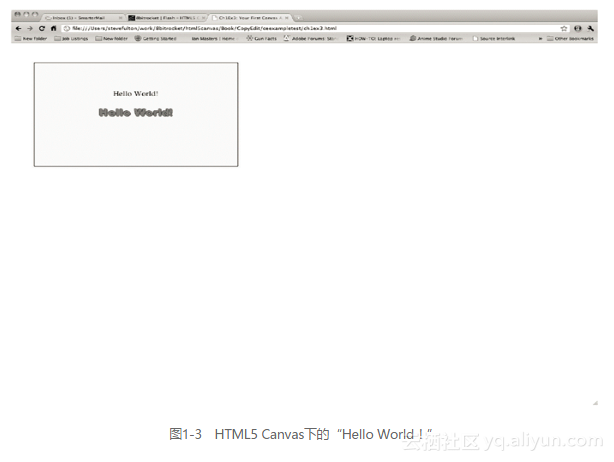
SpringBoot框架+原生HTML开发的云电子病历系统源码 SaaS模式Java版云HIS系统的子系统云电子病历系统源码,本系统采用前后端分离模式开发和部署,支持电子病历四级。智能化模板、全结构化录入,支持全结构化选择、模板输入、表格式、文本等多种录入方式。
IOT智慧物联网平台源码 后台基于JAVA开发 前端HTML 目前web系统功能已实现: 1、 数据实时采集和远程控制; 2、 报警信息管理和报表导出; 3、 自动控制,触发管理; 4、 历史数据,报表导出功能; 5、 子账户和场景授权管理; 6、 场景信息管理;
基于.Net开发的对比Html效果差异的开源项目 基于.Net 4.5开发的对比Html文件、片段效果差异的项目。两份Html效果不一样的地方会通过颜色、删除线、背景色分别标记出来。
传统html+vue+elementUI开发&nodeJS环境搭建 Shiro提供了完整的企业级会话管理功能,不依赖于底层容器(如Tomcat、WebLogic),不管是J2SE还是J2EE环境都可以使用,提供了会话管理,会话事件监听,会话存储/持久化,容器无关的集群,失效/过期支持,对Web的透明支持,SSO单点登录的支持等特性。 所谓会话,即用户访问应用时保持的连接关系,在多次交互中应用能够识别出当前访问的用户是谁,且可以在多次交互中保存一些数据。如访问一些网站时登录成功后,网站可以记住用户,且在退出之前都可以识别当前用户是谁。
异步社区 异步社区(www.epubit.com)是人民邮电出版社旗下IT专业图书旗舰社区,也是国内领先的IT专业图书社区,致力于优质学习内容的出版和分享,实现了纸书电子书的同步上架,于2015年8月上线运营。公众号【异步图书】,每日赠送异步新书。
相关文章
- html5移动端根据百度地图api获取详细地址
- zx-editor 移动端(HTML5)富文本编辑器,可与原生App混合(hybrid)开发
- 推荐一些好用的 HTML5 & JavaScript 游戏引擎开发库
- HTML5知识点总结
- HTML5的基础
- 【COCOS2D-HTML5 开发之三】示例项目附源码及运行的GIF效果图
- 【HTML5】Canvas和SVG的区别
- [HTML5] Native lazy-loading for the web
- [HTML5] Render Hello World Text with Custom Elements
- HTML5 地理位置定位API(1)
- DHTMLX Diagram JavaScript/HTML5 Pro Library:5.0
- 怎样在Ubuntu手机平台中开发Cordova HTML5应用

